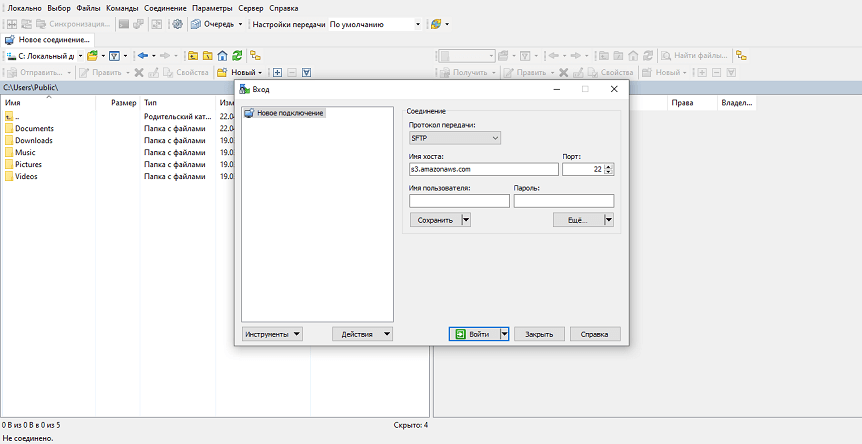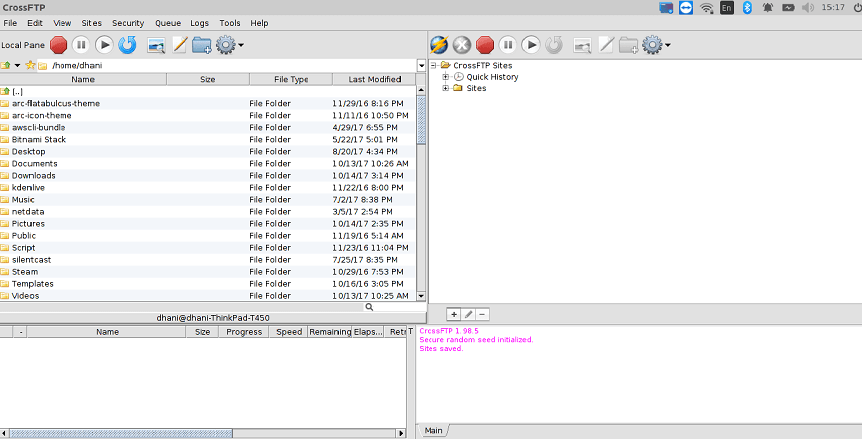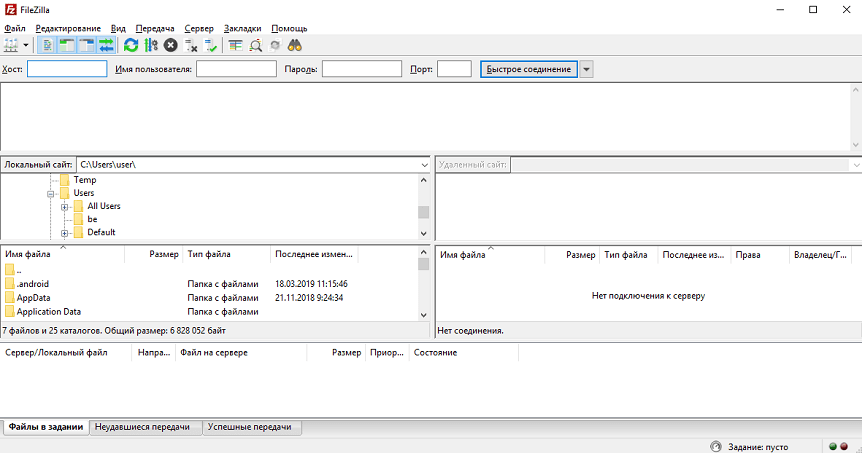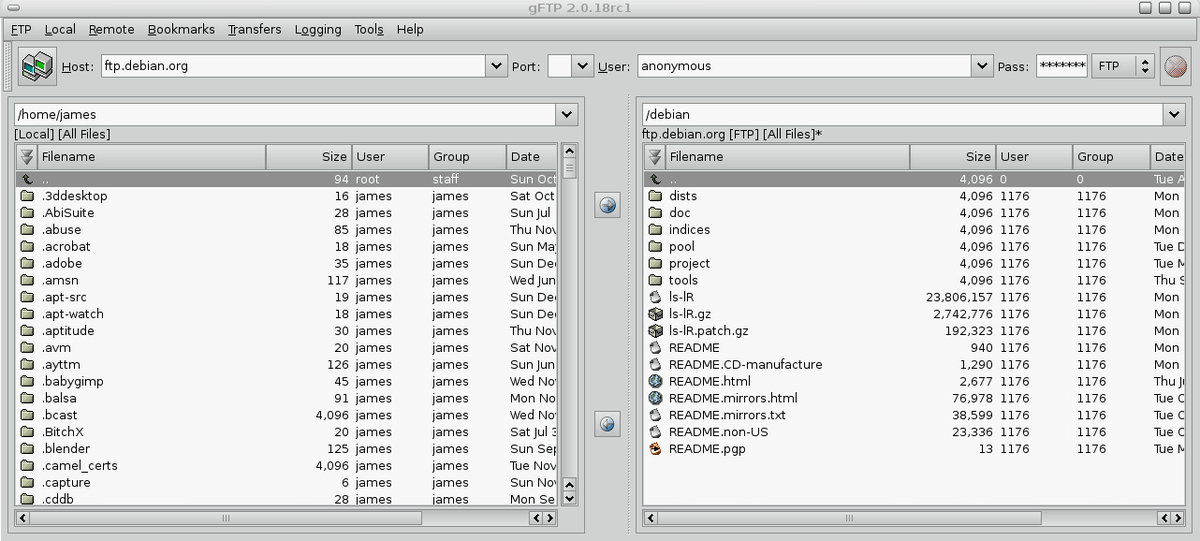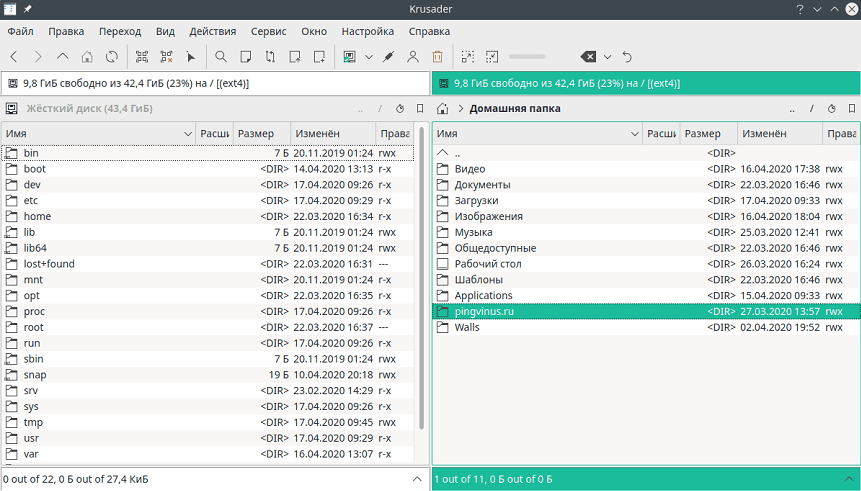Winscp exe что это
Обзор возможностей программы WinSCP
Время на чтение: 5 минут
Сейчас практически весь софт становится максимально «нашпигованным» и «привлекательным», что даже можно проводить конкурсы на тему «найдите 5 отличий между Chrome и Firefox». Мы все это к тому, что одновременно простой, надежный и узконаправленный софт актуален как никогда.
Для работы с ftp многие используют всеми известный Total Commander, способный работать в качестве файлового менеджера и ftp клиента. В плане работы с файлами к Тотал Коммандеру сложно придраться, но вот при работе с ftp и ssh нарекания есть. Например, временный файл отправляется на сервер только тогда, когда он будет закрыт в редакторе; то есть, при редактировании, например, css-файла и внесения изменений на сайте, необходимо закрыть его и только тогда смотреть на изменения, а чтобы продолжить внесение изменений нужно вновь открывать этот файл. Не очень-то и удобно.
Total Commander также закрывает сессию ftp через определённое время бездействия. Не знаем точно, но, похоже, что пакетов для поддержания соединения Тотал Коммандер не отправляет, поэтому при работе приходится постоянно переподключаться из-за разрывов соединения. Да и к слову, ftp далеко не самый лучший протокол для передачи данных, поэтому если сервер позволяет, то лучше использовать ssh; работать рекомендовано под протоколом ssh-2 в силу его повышенной безопасности.
Но все же Total Commander имеет жирный плюсик: все его настройки хранятся в закрытом ini-файле, который можно таскать с одного компьютера на другой и таким образом активировать свои настройки. Но теперь мы бы хотели поговорить о программе WinSCP, которая имеет ряд преимуществ перед Тотал Коммандером при работе с ftp и ssh (в конце материала рассмотрим возможность работы программы под sudo).
Что такое WinSCP
WinSCP – графическая оболочка-клиент SFTP для множества операционных систем, включая Windows, имеющая исходный открытый код. WinSCP также поддерживает старый протокол передачи данных SCP, что в общем-то понятно из названия программы.
Главное предназначение программы – передача в защищенном режиме файлов между компьютерами и серверами, «дружащие» с этими протоколами.
Программа постоянно подвергается обновлениям, а получить всегда свежую версию на английском можно по URL: https://winscp.net/eng/download.php. К слову, пользоваться утилитой – одно удовольствие.
Чтобы инсталлировать русскую версию, необходимо выбрать пункт «Multilanguage Installation package» и в начале установки пакета выбрать «Russian» из представленного пакета языков. Даже если на момент скачивания последней версии перевод не будет доведен до ума, то тогда его придется скачивать дополнительно. Чтобы это сделать (уже после установки english version), перейдите на страницу «Перевод», скачайте перевод «Russian», после чего распакуйте полученный архив в каталог с утилитой WinSCP.
Возможности программы WinSCP:
Остановимся немного на интерфейсе. При открытии программы перед вами появится двухоконный интерфейс, который вы могли видеть в Total Commander и ему подобных программах. При открытии также придется выбрать сервер ля соединениия, ведь в оффлайн режиме программа работать отказывается. Также можно выбрать и интерфейс Explorer, и тогда окно будет разделено надвое: с левой стороны будет показано древо каталогов, а справой стороны список файлов и папок определённого каталога.
Если нажать Ctrl+N, то отобразится окно с выбором сервера подключения. После выбора подключения новая сессия отобразится в выпадающем меню вверху программы. Теперь вы сможете переключаться между сессиями просто выбирая нужную из списка. Чтобы получить возможность редактировать текстовые файлы, необходимо указать любой сторонний редактор – например, Dreamweawer или HTMLpad.
Достоинства над похожими программами
В отличие от того же Total Commander, программа WinSCP способна поддерживать сессию в рабочем состоянии, ведь каждые 50 секунд программа отправляет на сервер пакет, что и предотвращает закрытие сессии. Это будет очень полезно для тех, кто работает с множеством соединений (подключаться по несколько раз теперь не придется).
Если открыть файл в WinSCP, то будет создана копия во временном файле, а при изменении этого временного файла все изменения будут закачаны на сервер. То есть если изменить стандартную надпись «Lorem ipsum» на «Добро пожаловать» и сохранить внесенные изменения, то сразу же после обновления страницы изменения будут видны на сайте. Также хорошо реализована работа с несколькими открытыми файлами, даже при работе с разных ftp-аккаунтов: их версии также будут сразу же загружаться на сервер.
Как уже упоминали выше, программа имеет открытый исходный код, поэтому полностью бесплатна. Скачать ее можно в инсталляторе и в переносной версии.
Работа с Sudo
Чтобы получить дополнительные привилегии в WinSCP, программу можно запускать с указанием команды sudo при указании в поле SFTP server пути к SFTP серверу. В зависимости от операционки путь может различаться, но в Ubuntu, например, это будет так: sudo /usr/lib/openssh/sftp-server
Чтобы юзер мог выполнять команду sudo без ввода пароля, необходимо внести изменения в файл /etc/sudoers и добавить в конец строки: имя_пользователя ALL=NOPASSWD: /usr/lib/openssh/sftp-server
Теперь вы знаете, как работать с программой при использовании sudo.
Введение
Загрузка и установка WinSCP
Программа WinSCP продолжает разрабатываться и совершенствоваться. Свежую англоязычную версию программы можно скачать на странице загрузки WinSCP.
Для установки русской версии выберите пункт “Multilanguage installation package”, а в начале установки выберите “Russian” в списке языков.
Если на момент загрузки русский перевод последней версии WinSCP не будет закончен, он не будет включён в полный пакет. В этом случае его можно скачать дополнительно. Для этого (после установки английской версии) зайдите на страницу переводов и скачайте перевод “Russian” и распакуйте полученный архив в ту же папку, куда установлен WinSCP. Подробнее это описано в руководстве.
Возможности программ
Файловые операции
WinSCP выполняет все основные операции с файлами, такие как загрузка и выгрузка файлов. Он также позволяет переименовывать файлы и папки, создавать папки, изменять свойства файлов и папок, а также создавать символические ссылки и ярлыки.
Один из двух интерфейсов программы позволяет также управлять файлами на локальном компьютере пользователя.
Соединение с серверами
Интерфейс
Программа предлагает два пользовательских интерфейса, каждый из которых может быть настроен при помощи множества параметров.
Вы можете выбрать для себя интерфейс при установке. Позднее Вы также можете в любой момент выбрать используемый интерфейс.
Если Вы только начинаете использовать WinSCP, возможно Вы предпочтёте использовать интерфейс в стиле Проводника Windows Explorer, так как он хорошо известен всем пользователям ОС Windows. Однако, если Вы привыкли работать в программах типа Norton Commander, таких как целый ряд современных файловых менеджеров (Total Commander, FAR, Altap Salamander), выбирайте соответствующий интерфейс. Интерфейс как в Norton Commander более удобен для управления с клавиатуры, им можно пользоваться вообще без помощи мышки. Он также позволяет выполнять основные операции быстрее и более нагляднo.
WinSCP
| Разработчик: | Martin Prikryl (Чехия) |
| Лицензия: | Бесплатно |
| Версия: | 5.19.5 |
| Обновлено: | 2021-11-25 |
| Системы: | Windows / Windows Server |
| Интерфейс: | Русский / Английский |
| Рейтинг: |  |
| Ваша оценка: |